 Titelseite > Software-Tutorial > So teilen Sie Dateien von PC zu PC mithilfe der IP-Adresse unter Windows
Titelseite > Software-Tutorial > So teilen Sie Dateien von PC zu PC mithilfe der IP-Adresse unter Windows
So teilen Sie Dateien von PC zu PC mithilfe der IP-Adresse unter Windows
Wussten Sie, dass Sie mit Ihrer IP-Adresse Dateien per FTP senden und empfangen können? In diesem Beitrag von MiniTool wird erläutert, wie Sie mithilfe der IP-Adresse Dateien von PC zu PC teilen. Jetzt können Sie weiterlesen, um weitere Einzelheiten zu erfahren.
IP-Adressen werden zur Identifizierung von Systemen in einem Netzwerk verwendet. Daher können Sie über diese IP-Adresse Informationen anfordern oder an ein anderes Gerät senden. Einige Windows-Benutzer müssen Dateien mithilfe der IP-Adresse von PC zu PC teilen. Im folgenden Teil werden zwei Möglichkeiten vorgestellt. Bevor Sie beginnen, überprüfen Sie bitte die Liste hier und stellen Sie sicher, dass alles bereit ist:
1. Zwei Computer.
2. Stellen Sie sicher, dass sich diese beiden Computer im selben Netzwerk befinden.
3. Bestätigen Sie die Dateien, die Sie übertragen möchten.
4. Finden Sie die IP-Adressen dieser beiden Computer.
Weg 1: Über FTP
Sehen wir uns zunächst an, wie Sie über FTP auf freigegebene Ordner mit der IP-Adresse von Windows 10 zugreifen.
1 .Verbinden Sie beide Computer über ein Ethernet-Kabel.
2. Öffnen Sie die Systemsteuerung. Gehen Sie zu Netzwerk und Internet > Netzwerk- und Freigabecenter.
3. Klicken Sie auf Ethernet > Eigenschaften > TCP/IPv4 > Eigenschaften.
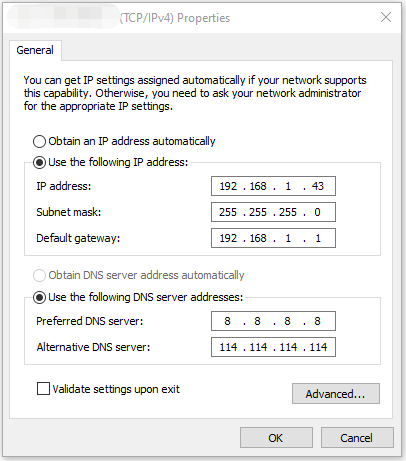
4. Tauschen Sie die IP-Adresse und den Subnetzmaskencode von PC1 aus und geben Sie sie in die IPv4-Eigenschaften von PC2 und den Code von PC2 in die IPv4-Eigenschaften von PC1 ein.
5. Gehen Sie zu Netzwerk- und Freigabecenter > Erweiterte Freigabeeinstellungen ändern. Aktivieren Sie Netzwerkerkennung und Dateifreigabe unter Privat, Öffentlich und Alle Netzwerke. Aktivieren Sie dann die passwortgeschützte Freigabe deaktivieren.
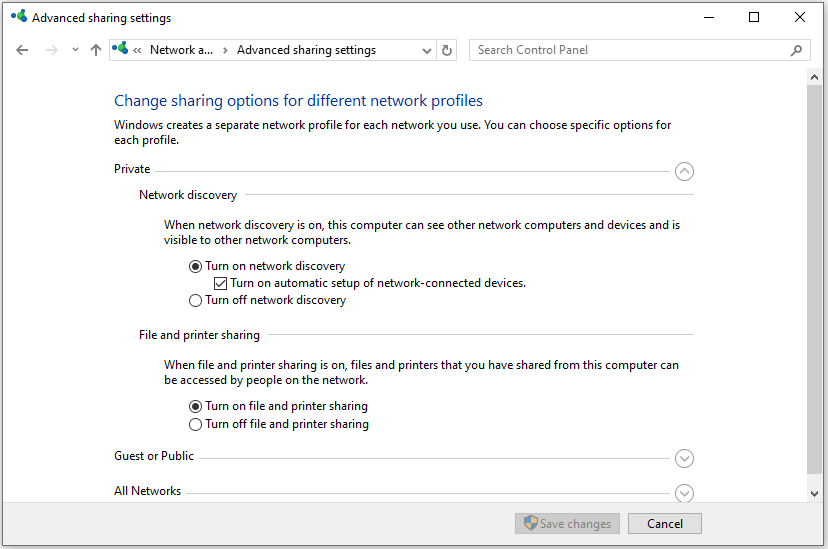
6. Suchen Sie die Dateien, die Sie übertragen möchten, klicken Sie mit der rechten Maustaste darauf und wählen Sie Teilen mit > Bestimmte Personen…. Wählen Sie dann Jeder aus und klicken Sie auf Teilen.
7. Öffnen Sie den Datei-Explorer und erweitern Sie den Bereich Netzwerk . Suchen Sie PC1 und doppelklicken Sie darauf. Wählen Sie Dateien aus und kopieren Sie sie auf den PC2.
Weg 2: Über MiniTool ShadowMaker
Sie werden möglicherweise feststellen, dass die vorherige Methode etwas schwierig ist. Gibt es einen einfacheren Weg? Ja, Sie können die beste Backup-Software ausprobieren – MiniTool ShadowMaker, die das Sichern und Synchronisieren von Dateien und Ordnern unterstützt. Sehen wir uns nun an, wie man Dateien mithilfe der IP-Adresse von PC zu PC teilt.
1. Zuerst müssen Sie einen freigegebenen Ordner erstellen:
- Erstellen Sie einen freigegebenen Ordner mit dem Namen LLL und erstellen Sie dann einen Unterordner mit dem Namen DDD. (Hier sind LLL und DDD Beispiele und Sie können den Ordnernamen ändern)
- Klicken Sie mit der rechten Maustaste auf den freigegebenen Ordner, um Eigenschaften auszuwählen. Klicken Sie dann auf die Registerkarte Teilen und dann auf Teilen….
- Klicken Sie auf den Pfeil, um „Alle zum Teilen auszuwählen, und klicken Sie auf „Hinzufügen“. . Wählen Sie Lesen/Schreiben unter Berechtigungsstufe und klicken Sie auf Teilen.
- Gehen Sie erneut zur Registerkarte Freigeben . Klicken Sie auf Erweiterte Freigabe… und aktivieren Sie das Kontrollkästchen Diesen Ordner freigeben. Klicken Sie im selben Fenster auf die Schaltfläche „Berechtigungen“ und aktivieren Sie das Kontrollkästchen „Zulassen“ neben der Option „Vollzugriff.
- Kehren Sie nach der Erstellung zurück Gehen Sie zur Registerkarte „Freigabe“ und notieren Sie sich den Netzwerkpfad.
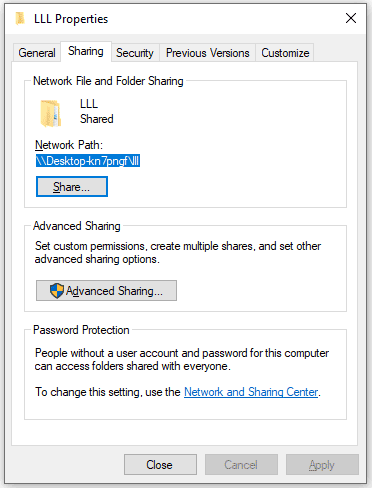
2. Führen Sie MiniTool ShadowMaker auf seiner Hauptoberfläche aus.
3. Klicken Sie unter Sicherung auf die Registerkarte QUELLE. Wählen Sie dann im Popup-Fenster Ordner und Dateien und markieren Sie die Dateien, die Sie freigeben möchten.
4. Klicken Sie auf den Teil ZIEL. Gehen Sie einfach zur Registerkarte Freigegeben und klicken Sie auf die Schaltfläche Hinzufügen . Geben Sie den IP-Pfad, den Benutzernamen und das Passwort ein. Klicken Sie dann auf OK.
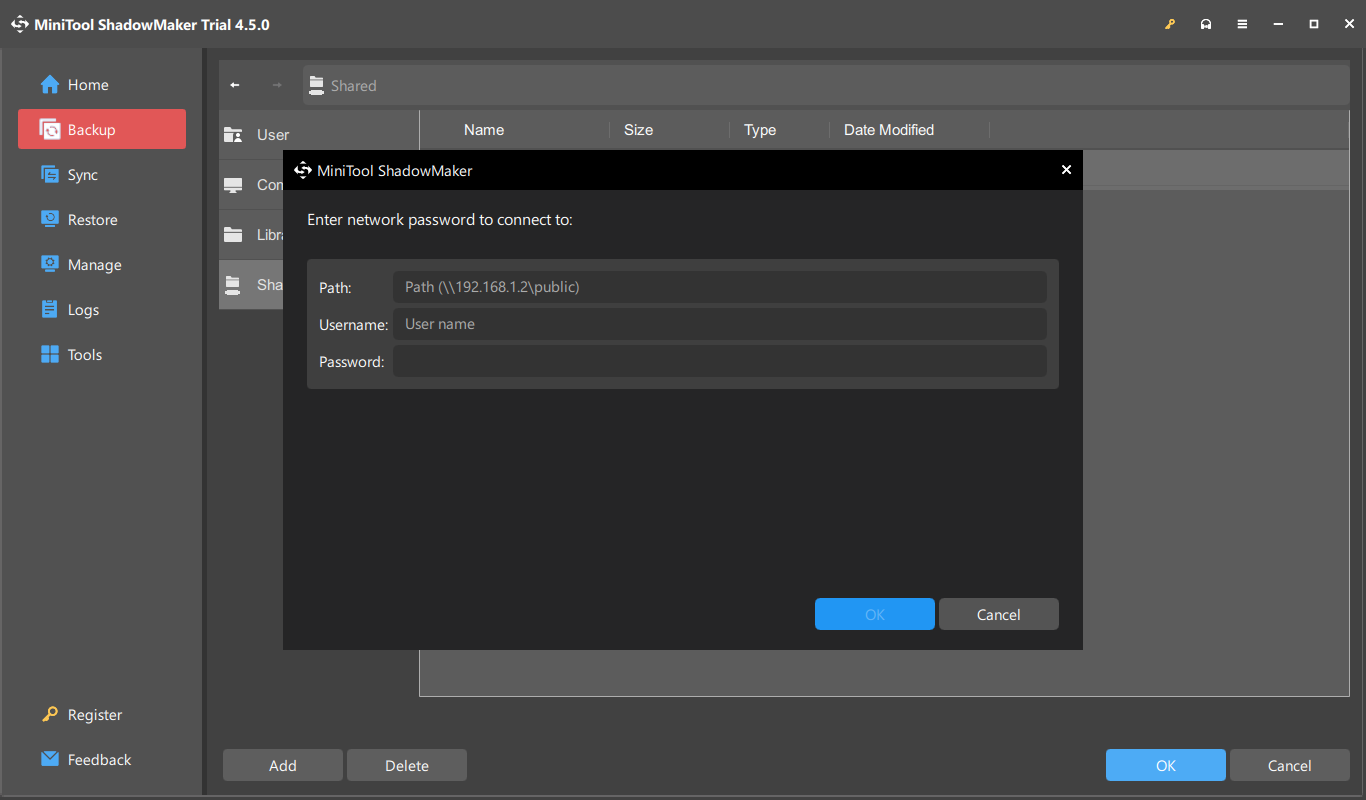
5. Öffnen Sie den freigegebenen Ordner (LLL) und wählen Sie den Unterordner (DDD) als Ziel.
6. Klicken Sie abschließend auf Jetzt sichern oder auf Später sichern.
Abschließende Worte
Wie übertrage ich Dateien mithilfe einer IP-Adresse von einem Computer auf einen anderen? Es gibt zwei Möglichkeiten für Sie und Sie können je nach Bedarf eine davon auswählen. Ich hoffe, dass dieser Beitrag für Sie nützlich sein wird.
-
 Windows 10 KB5043064 wird nicht installiert | Die besten Lösungen finden Sie hierKB5043064 wurde am 10. September 2024 für Windows 10 22H2 und 21H2 veröffentlicht. Wissen Sie, was die wichtigsten Verbesserungen und Korrekturen in d...Software-Tutorial Veröffentlicht am 07.11.2024
Windows 10 KB5043064 wird nicht installiert | Die besten Lösungen finden Sie hierKB5043064 wurde am 10. September 2024 für Windows 10 22H2 und 21H2 veröffentlicht. Wissen Sie, was die wichtigsten Verbesserungen und Korrekturen in d...Software-Tutorial Veröffentlicht am 07.11.2024 -
 5 Möglichkeiten, verschwommene Start- oder Sperrbildschirmhintergründe auf dem iPhone zu reparierenLösung 1: Überprüfen Sie, ob die Hintergrundauflösung zum Bildschirm Ihres iPhones passt Wenn Sie ein Hintergrundbild heruntergeladen haben, überprüfe...Software-Tutorial Veröffentlicht am 07.11.2024
5 Möglichkeiten, verschwommene Start- oder Sperrbildschirmhintergründe auf dem iPhone zu reparierenLösung 1: Überprüfen Sie, ob die Hintergrundauflösung zum Bildschirm Ihres iPhones passt Wenn Sie ein Hintergrundbild heruntergeladen haben, überprüfe...Software-Tutorial Veröffentlicht am 07.11.2024 -
 Behebung, dass Warhammer 40K Space Marine 2 beim Beitritt zum Server hängen bleibtViele Benutzer sind beunruhigt über das Problem „Warhammer 40K Space Marine 2 bleibt beim Beitritt zum Server hängen“. Bist du einer von ihnen? Wie ka...Software-Tutorial Veröffentlicht am 07.11.2024
Behebung, dass Warhammer 40K Space Marine 2 beim Beitritt zum Server hängen bleibtViele Benutzer sind beunruhigt über das Problem „Warhammer 40K Space Marine 2 bleibt beim Beitritt zum Server hängen“. Bist du einer von ihnen? Wie ka...Software-Tutorial Veröffentlicht am 07.11.2024 -
 So schauen Sie Apple TV+ auf Android (Fernseher und Telefone)Apple und Google hatten nicht immer die beste Beziehung, insbesondere wenn es um Android geht. Da Apple jedoch immer mehr Dienste eingeführt hat, set...Software-Tutorial Veröffentlicht am 07.11.2024
So schauen Sie Apple TV+ auf Android (Fernseher und Telefone)Apple und Google hatten nicht immer die beste Beziehung, insbesondere wenn es um Android geht. Da Apple jedoch immer mehr Dienste eingeführt hat, set...Software-Tutorial Veröffentlicht am 07.11.2024 -
 5 Möglichkeiten, das Problem zu beheben, dass Telegram-Desktop-Videoanrufe nicht funktionierenGrundlegende Korrekturen Wechseln Sie zu 5-GHz-WLAN: Wenn Sie einen Dualband-Router haben, versuchen Sie, zu einem 5-GHz-Frequenzband zu wechseln, um ...Software-Tutorial Veröffentlicht am 07.11.2024
5 Möglichkeiten, das Problem zu beheben, dass Telegram-Desktop-Videoanrufe nicht funktionierenGrundlegende Korrekturen Wechseln Sie zu 5-GHz-WLAN: Wenn Sie einen Dualband-Router haben, versuchen Sie, zu einem 5-GHz-Frequenzband zu wechseln, um ...Software-Tutorial Veröffentlicht am 07.11.2024 -
 4 Möglichkeiten, einen Bruch in Microsoft Word zu schreibenMethode 1: Gleichungen verwenden Im Gegensatz zu den Symbolen und Autoformatoptionen, die begrenzte Brucharten zum Einfügen in Ihr Dokument bieten, kö...Software-Tutorial Veröffentlicht am 07.11.2024
4 Möglichkeiten, einen Bruch in Microsoft Word zu schreibenMethode 1: Gleichungen verwenden Im Gegensatz zu den Symbolen und Autoformatoptionen, die begrenzte Brucharten zum Einfügen in Ihr Dokument bieten, kö...Software-Tutorial Veröffentlicht am 07.11.2024 -
 Windows 10 22H2 KB5043131 mit Änderungen | Herunterladen und installierenMicrosoft hat kürzlich ein neues Windows 10-Update unter KB5043131 veröffentlicht. Was ist neu in Windows 10 KB5043131? Wie installiere ich es? Was so...Software-Tutorial Veröffentlicht am 07.11.2024
Windows 10 22H2 KB5043131 mit Änderungen | Herunterladen und installierenMicrosoft hat kürzlich ein neues Windows 10-Update unter KB5043131 veröffentlicht. Was ist neu in Windows 10 KB5043131? Wie installiere ich es? Was so...Software-Tutorial Veröffentlicht am 07.11.2024 -
 So schalten Sie sich selbst oder andere auf FaceTime stummSelbst auf FaceTime stumm schalten (iPhone und iPad) Sie können FaceTime-Anrufe mit Ihrem iPhone oder iPad entgegennehmen, auch wenn Sie draußen sind ...Software-Tutorial Veröffentlicht am 07.11.2024
So schalten Sie sich selbst oder andere auf FaceTime stummSelbst auf FaceTime stumm schalten (iPhone und iPad) Sie können FaceTime-Anrufe mit Ihrem iPhone oder iPad entgegennehmen, auch wenn Sie draußen sind ...Software-Tutorial Veröffentlicht am 07.11.2024 -
 Die Verschlüsselung von BitLocker ist defekt, aber es ist immer noch nicht die Zeit für einen WechselMicrosofts BitLocker ist eines der beliebtesten Tools zur Festplattenverschlüsselung und ist in Windows 10 und 11 Pro integriert und bietet Millionen...Software-Tutorial Veröffentlicht am 07.11.2024
Die Verschlüsselung von BitLocker ist defekt, aber es ist immer noch nicht die Zeit für einen WechselMicrosofts BitLocker ist eines der beliebtesten Tools zur Festplattenverschlüsselung und ist in Windows 10 und 11 Pro integriert und bietet Millionen...Software-Tutorial Veröffentlicht am 07.11.2024 -
 Fehler „Explorer.exe-Element nicht gefunden“: Vier LösungenHaben Sie jemals den Fehler „Explorer.exe-Element nicht gefunden“ auf Ihrem Computer festgestellt? Mehrere Benutzer melden dieses Problem und suchen n...Software-Tutorial Veröffentlicht am 07.11.2024
Fehler „Explorer.exe-Element nicht gefunden“: Vier LösungenHaben Sie jemals den Fehler „Explorer.exe-Element nicht gefunden“ auf Ihrem Computer festgestellt? Mehrere Benutzer melden dieses Problem und suchen n...Software-Tutorial Veröffentlicht am 07.11.2024 -
 Safari lädt keine Bilder auf Ihr iPhone? 9 Möglichkeiten, das Problem zu behebenSafari kann aus verschiedenen Gründen keine Bilder laden. Wir besprechen jedoch die Ursache und führen Sie durch einige Schritte zur Fehlerbehebung, ...Software-Tutorial Veröffentlicht am 07.11.2024
Safari lädt keine Bilder auf Ihr iPhone? 9 Möglichkeiten, das Problem zu behebenSafari kann aus verschiedenen Gründen keine Bilder laden. Wir besprechen jedoch die Ursache und führen Sie durch einige Schritte zur Fehlerbehebung, ...Software-Tutorial Veröffentlicht am 07.11.2024 -
 5 Korrekturen für „Beim Laden der Fehlerbehebung ist ein Fehler aufgetreten“ in Windows 11Fix 1: Überprüfen Sie den Diagnosedienststatus Windows-Problembehebungsdienste sind auf einige Diagnosedienste angewiesen. Wenn diese Dienste fehlerha...Software-Tutorial Veröffentlicht am 07.11.2024
5 Korrekturen für „Beim Laden der Fehlerbehebung ist ein Fehler aufgetreten“ in Windows 11Fix 1: Überprüfen Sie den Diagnosedienststatus Windows-Problembehebungsdienste sind auf einige Diagnosedienste angewiesen. Wenn diese Dienste fehlerha...Software-Tutorial Veröffentlicht am 07.11.2024 -
 4 Möglichkeiten, um zu beheben, dass die Steam-Familienfreigabe unter Windows 11 nicht funktioniertEinschränkungen beim Teilen der Steam-Familie Steam Family Sharing funktioniert möglicherweise aufgrund einer der folgenden Einschränkungen nicht auf ...Software-Tutorial Veröffentlicht am 07.11.2024
4 Möglichkeiten, um zu beheben, dass die Steam-Familienfreigabe unter Windows 11 nicht funktioniertEinschränkungen beim Teilen der Steam-Familie Steam Family Sharing funktioniert möglicherweise aufgrund einer der folgenden Einschränkungen nicht auf ...Software-Tutorial Veröffentlicht am 07.11.2024 -
 Bewertung der Nomad-Tracking-Karte: Ein AirTag für Ihren GeldbeutelDer AirTag von Apple ist zu meinem Lieblings-Bluetooth-Tracker geworden, der an meinen Autoschlüsseln und allen meinen Taschen, einschließlich Rucksa...Software-Tutorial Veröffentlicht am 07.11.2024
Bewertung der Nomad-Tracking-Karte: Ein AirTag für Ihren GeldbeutelDer AirTag von Apple ist zu meinem Lieblings-Bluetooth-Tracker geworden, der an meinen Autoschlüsseln und allen meinen Taschen, einschließlich Rucksa...Software-Tutorial Veröffentlicht am 07.11.2024 -
 Können Sie den RAM Ihres Windows-Laptops aufrüsten?Sollten Sie den RAM Ihres Windows-Laptops aufrüsten? Wenn die Leistung Ihres Laptops zurückgeblieben ist oder Sie speicherintensive Anwendungen ausfüh...Software-Tutorial Veröffentlicht am 07.11.2024
Können Sie den RAM Ihres Windows-Laptops aufrüsten?Sollten Sie den RAM Ihres Windows-Laptops aufrüsten? Wenn die Leistung Ihres Laptops zurückgeblieben ist oder Sie speicherintensive Anwendungen ausfüh...Software-Tutorial Veröffentlicht am 07.11.2024
Chinesisch lernen
- 1 Wie sagt man „gehen“ auf Chinesisch? 走路 Chinesische Aussprache, 走路 Chinesisch lernen
- 2 Wie sagt man auf Chinesisch „Flugzeug nehmen“? 坐飞机 Chinesische Aussprache, 坐飞机 Chinesisch lernen
- 3 Wie sagt man auf Chinesisch „einen Zug nehmen“? 坐火车 Chinesische Aussprache, 坐火车 Chinesisch lernen
- 4 Wie sagt man auf Chinesisch „Bus nehmen“? 坐车 Chinesische Aussprache, 坐车 Chinesisch lernen
- 5 Wie sagt man „Fahren“ auf Chinesisch? 开车 Chinesische Aussprache, 开车 Chinesisch lernen
- 6 Wie sagt man Schwimmen auf Chinesisch? 游泳 Chinesische Aussprache, 游泳 Chinesisch lernen
- 7 Wie sagt man auf Chinesisch „Fahrrad fahren“? 骑自行车 Chinesische Aussprache, 骑自行车 Chinesisch lernen
- 8 Wie sagt man auf Chinesisch Hallo? 你好Chinesische Aussprache, 你好Chinesisch lernen
- 9 Wie sagt man „Danke“ auf Chinesisch? 谢谢Chinesische Aussprache, 谢谢Chinesisch lernen
- 10 How to say goodbye in Chinese? 再见Chinese pronunciation, 再见Chinese learning
























